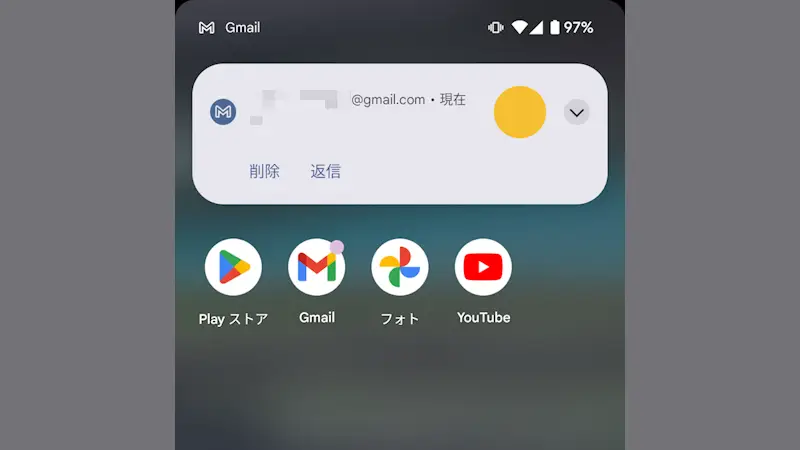スマートフォンのGmailアプリは、新着メールの際に通知が表示されるようになっていますが、普段の連絡先として使用していない人が「通知を非表示にしたい」と言う場合や、なぜか「通知が表示されない」と言う人は通知の設定を見直してみると良いでしょう。
プッシュ通知に対応
AndroidスマートフォンでGmailを使う場合にはGmailアプリを使うのが適しています。
Gmailアプリはプッシュ通知に対応しているので、メールが届くと通知領域へ通知が表示されるようになります。
通知はオフにもできますが、様々なお知らせが届くので「普段は使っていない」と言う場合にはサイレント通知に設定しておくと良いかもしれません。
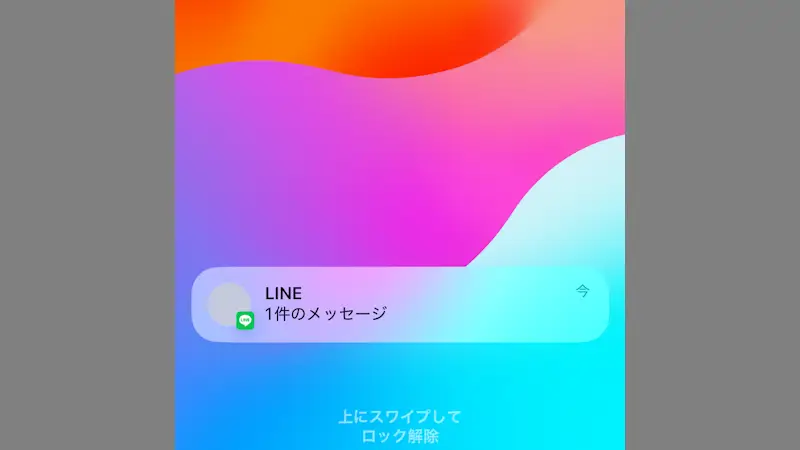
通知を設定するやり方
[全般設定]と[アカウントごと]の設定があります。
全般設定
設定の[すべてのアプリ]>[Gmail]でも同様です。
- アプリより【 ≡(サイドメニュー)】をタップします。
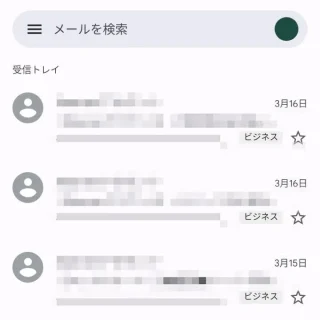
- サイドメニューより【設定】を選択します。
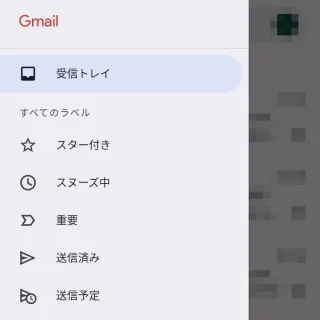
- 設定より【全般設定】を選択します。
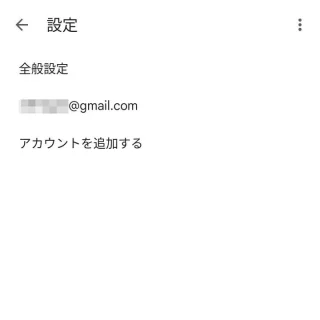
- 全般設定より【通知を管理する】を選択します。
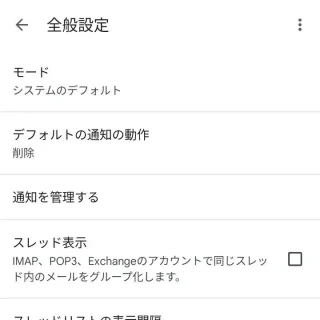
- Gmailより各項目のオン/オフを切り替えます。
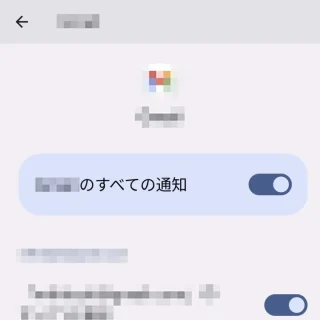
アカウントごと
- 設定より【(対象のアカウント)】を選択します。
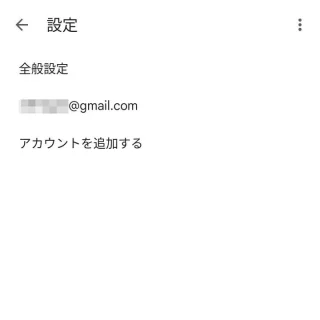
- 対象のアカウントより【通知】【受信トレイの通知】【通知音】などを変更します。
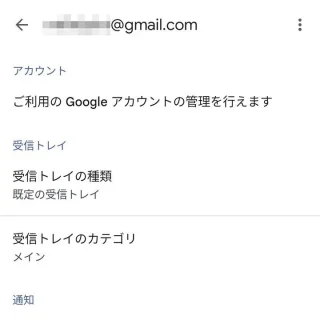
- 対象のアカウントの[通知を管理する]より【バイブレーション】のオン/オフを切り替えます。

通知が遅れる場合は?
Androidスマートフォンはバッテリーの消費を抑えるために様々な機能が搭載されており、その結果として「通知が遅れる」と言うことが起こるので、設定を見直してみると良いでしょう。